Cara Install Wordpress di Ubuntu Server 18.04 LTS
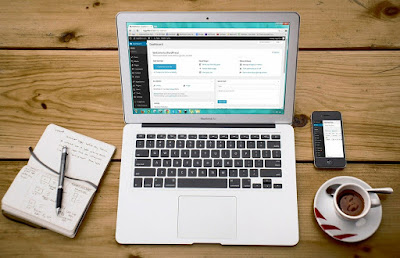
Assalamualalaikum Warahmatullahi Wabarakatuh, Selamat pagi sobat blogger sekalian, Pada artikel kali ini masih berhubungan dengan Web Server dan pembuatan website dan kali ini kita akan membuat website dengan menggunakan CMS Wordpress.
Apa itu Wordpress
WordPress merupakan salah satu CMS ( Content Management System ) bersifat open source yang digunakan untuk membuat website. Sifatnya yang open source membuat WordPress memiliki banyak komunitas dan dukungan. Karenanya wordpress menjadi software paling mudah untuk membuat website atau blog yang kuat.
Karena cara penggunaanya yang mudah, WordPress juga dapat digunakan oleh orang yang kurang memahi pemrograman. WordPress dibuat menggunakan bahasa pemograman PHP dan MySQL sebagai database. Untuk mendapatkan wordpress kita dapat mendownloadnya secara gratis melalui websitenya Disini
Kelebihan WordPress
Karena banyaknya komunitas yang mendukung membuat wordpress berkembang setiap harinya dan memiliki banyak fitur – fitur yang tidak kalah dengan website terkenal lainya. Adapun beberapa fitur yang kita dapatkan pada wordpress diantaranya:
- Panel navigasi mudah digunakan
- Sederhana dan fleksibel
- Memiliki banyak plugin
- Banyak pilihan widget
Banyak website berita, blog, dan 500+ perusahaan terkenal menggunakan wordpress untuk membangun website mereka. Contoh website ternama yang menggunakan wordpress :
- http://blogs.adobe.com/
- https://blog.us.playstation.com/
- https://news.microsoft.com/
- http://blog.logitech.com/
- http://www.bbcamerica.com/
Installasi Wordpress
Sebelumnya pastikan rekan rekan sudah menginstall aplikasi yang dibutuhkan seperti Apache2, php7 dan MySQL Server jika belum menginstall rekan rekan bisa lihat pada artikel berikut ini Disini dan untuk installasi DNS Server bisa lihat pada artikel berikut Disini dan sebagai contoh disini saya sudah membuat satu nama domain dengan nama websiteku.com. jadi ketika mengakses website wordpress ini saya menggunakan www.websiteku.com. Ok silankan ikuti langkah-langkah dibawah ini.
1. Edit file php.ini
Sebelumnya kita edit file php.ini yang berada pada direktori /etc/php/7.2/apache2/ lalu masukan parameter seperti di bawah ini. untuk mempermudah pencarian gunakan Ctrl + W
root@ubuntu18.04:~# nano /etc/php/7.2/apache2/php.ini
file_uploads = On
allow_url_fopen = On
memory_limit = 256M
upload_max_filesize = 100M
max_execution_time = 360
date.timezone = Asia/Jakarta
2. Membuat Database di MySQL Server
Selanjutnya kita akan membuat database untuk wordpress, silahkan jalankan perintah berikut.
root@ubuntu18.04:~# mysql -u root -p
> CREATE DATABASE dbwordpress;
> CREATE USER 'wordpressuser'@'localhost' IDENTIFIED BY 'masukan_password';
> GRANT ALL ON dbwordpress.* TO 'wordpressuser'@'localhost' IDENTIFIED BY 'masukan_password' WITH GRANT OPTION;
> FLUSH PRIVILEGES;
> EXIT;
3. Download Wordpress
Langkah selanjutnya kita download file wordpressnya, silahkan jalankan perintah dibawah ini untuk download wordpress.
root@ubuntu18.04:~# wget https://wordpress.org/latest.tar.gz
Extrak File wordpressroot@ubuntu18.04:~# tar -zxvf latest.tar.gz
Disini saya me rename dari nama wordpress menjadi website2root@ubuntu18.04:~# mv wordpress website2
Selanjutnya pindahkan folder website2 ke direktori /var/www/html/root@ubuntu18.04:~# mv website2 /var/www/html/
Ubah hak akses pada direktori website2root@ubuntu18.04:~# chown -R www-data:www-data /var/www/html/website2/
root@ubuntu18.04:~# chmod -R 755 /var/www/html/website2/
Baca Juga : Belajar Membuat DNS Server pada Ubuntu Server 18.04
Baca Juga : Belajar Membuat Website Sederhana dengan Apache2
4. Configurasi Virtual Host
Langkah selanjutnya kita akan buat file website2.conf untuk membuat Virtualhost, Skip Langkah ini jika rekan rekan belum menginstall DNS Server.
root@ubuntu18.04:~# nano /etc/apache2/sites-available/website2.conf
.Masukan parameter dibawah ini<VirtualHost *:80>
ServerName websiteku.com
ServerALias www.websiteku.com
ServerAdmin webmaster@websiteku.com
DocumentRoot /var/www/html/website2
ErrorLog ${APACHE_LOG_DIR}/error.log
CustomLog ${APACHE_LOG_DIR}/access.log combined
</VirtualHost>
Aktifkan Virtualhost lalu restart service apache2root@ubuntu18.04:~# a2ensite website2.conf
root@ubuntu18.04:~# systemctl reload apache2
5. Konfigurasi Wordpress
Tahap selanjutnya kita akan mengkonfigurasi file wordpress yaitu file wp-config.php, sebelumnya kita backup dahulu file master dari file wp-config.php
root@ubuntu18.04:~# mv /var/www/html/website2/wp-config-sample.php /var/www/html/website2/wp-config.php
root@ubuntu18.04:~# nano /var/www/html/website2/wp-config.php
define('DB_NAME', 'dbwordpress');
/** MySQL database username */
define('DB_USER', 'wordpressuser');
/** MySQL database password */
define('DB_PASSWORD', 'masukan_password');
Simpan perubahan dengan menekan tombol Ctrl + X lalu Y lalu tekan [Enter]6. Install Wordpress
Setelah semua tahapan selesai, selanjutnya kita akan melakukan installasi pada wordpress. untuk installasi wordpress silahkan buka browser dari PC Client lalu masukan pada url http://www.websiteku.com/ atau http://[IP Adress Server]/Folder_wordpress/ jika rekan-rekan tidak menggunakan virtualhost.
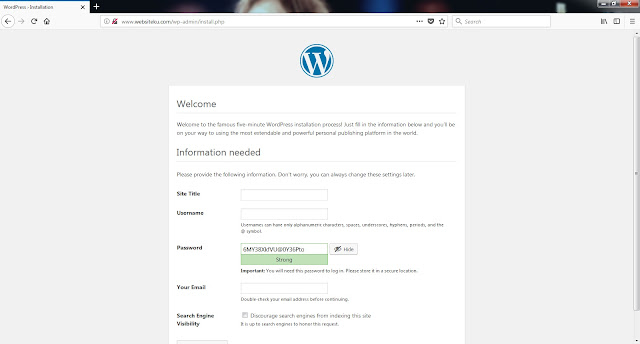
Pada bagian Informasi, isi keterangan seperti Site Title, Username, Password dan Email, jika sudah Klik Install Wordpress.
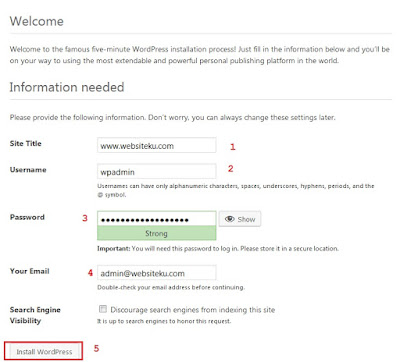



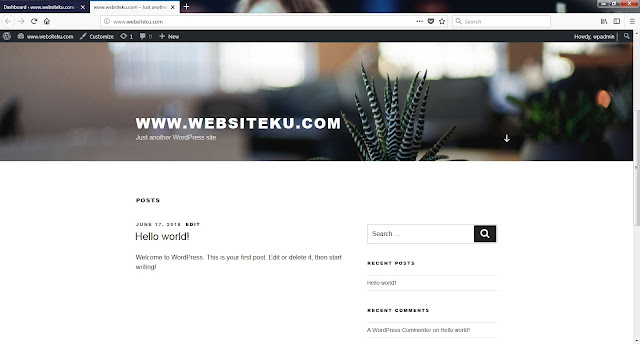
Oke, demikian kira-kira artikel cara Cara Install Wordpress di Ubuntu Server 18.04 LTS ini saya buat. Semoga bermafaat untuk kita semua. Silahkan Share Jika sobat merasa postingan ini bermanfaat. Sekian & Terimakasih Salam.
Artikel Selanjutnya : Cara Install Nginx, MariaDB & PHP 7.2 di Ubuntu 18.04
dari sekian banyak tutorial, ini yg paling mudah dipahami. kalau bisa bikin tutorial untuk install wp di domain ke-2 dan seterusnya mas
BalasHapusTerimakasih sudah mampir gan, Silahkan kunjungi link berikut
Hapushttps://krisnawanto777.blogspot.com/2016/05/membuat-multiple-domain-website-dan-ssl.html
Nanya dikit gan..
BalasHapusApa kelebihan install wordpress dibandingkan dengan langsung dibuka di webnya? Sekarang juga ada aplikasi androidnya..
Permisi admin website blog krismawanto, saya ada problem saat installasi wordpress di ubutu server 18.04.
BalasHapusSaya selesai konfigurasi database pada server dan jgua selesai install apache2, php, tapi saat ingin melakukan konfigurasi wordpress yang muncul hanya source code dari wordpressnya bukan tampiilan installer atau confignya..
Apakah ada solusi pak? terimakasih sudah membaca pesan ini, sehat selalu dan sukses selalu.
Link Gambar tersedia dibawah pak..
https://imgur.com/bY9r1hu (gambar 1)
https://imgur.com/1vEseM1 (gambar 2)
Hallo Shan, terimakasih sudah berkunjung. terkait dengan error diatas akan saya cari tahu dulu apa penyebabnya, saya sudah coba melakukan pengetesan di ubuntu 18.04 server dan centos server namun tidak menemukan kendala diatas. saran saya coba untuk review kembali konfigurasi diatas, tidak usah menggunakan virtualhost dan pastikan kembali untuk service apache dan php dengan status running.
HapusBaik pak, akan saya coba terlebih dahulu
Hapus@krisnawanto777 oke problem solved om, wordpress berhasil saya install di armbian.
HapusTerimakasih om
sama-sama
Hapus